Questo PC non può eseguire Windows 11: risolvi questo errore in 3 passaggi
 Tutti vogliono godere di Windows 11, e molti utenti si lamentano di ricevere l’errore Questo PC non può eseguire Windows 11 mentre controllano se il loro PC è compatibile.
Tutti vogliono godere di Windows 11, e molti utenti si lamentano di ricevere l’errore Questo PC non può eseguire Windows 11 mentre controllano se il loro PC è compatibile.
Sfortunatamente, questo accade anche per macchine che rispettano realmente i requisiti minimi di sistema richiesti da Microsoft.
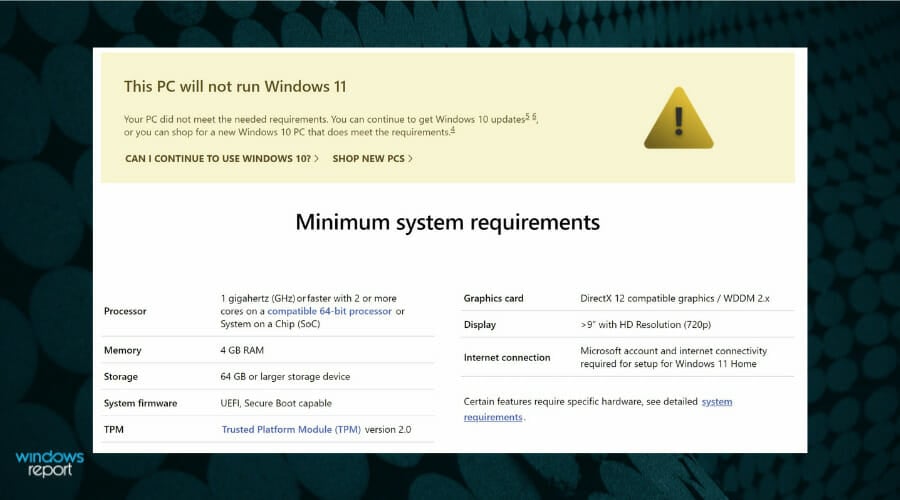 Questo PC non può eseguire Windows 11
Il messaggio di errore apparirà anche: Questo PC non eseguirà Windows 11 dopo la scansione quando navighi con la tua macchina sulla pagina ufficiale dei requisiti di sistema di Microsoft.
Questo PC non può eseguire Windows 11
Il messaggio di errore apparirà anche: Questo PC non eseguirà Windows 11 dopo la scansione quando navighi con la tua macchina sulla pagina ufficiale dei requisiti di sistema di Microsoft.
Abbiamo anche verificato questo su una macchina Dell XPS 17 all’avanguardia, con requisiti di sistema eccezionali, e possiamo dire che i rapporti sono validi.
Anche se il PC ha specifiche hardware potenti, l’applicazione PC Health Check dice che Windows 11 è incompatibile.
Il problema raramente risiede nell’hardware della macchina stessa, ma più in un chip TPM 2.0 sulla scheda madre e una impostazione del BIOS che deve essere abilitata, chiamata Secure Boot.
Cosa significa il messaggio di errore “Il PC non può eseguire Windows 11”?
Il messaggio “Questo PC non può eseguire Windows 11” significa che il computer non soddisfa i requisiti ufficiali per utilizzare il nuovo sistema operativo. Quindi, potrebbe essere necessario aggiornare il tuo PC per installarlo ufficialmente.
Tuttavia, se stai affrontando il problema su un PC che soddisfa tutti i requisiti formali, potrebbe essere a causa dell’assenza di una funzione sulla tua scheda madre. Inoltre, potrebbe essere perché non hai abilitato le impostazioni corrette.
Ti mostreremo come risolvere questo nei successivi paragrafi di questa guida.
Come controllare se il tuo PC è pronto per Windows 11?
-
Scarica l’applicazione PC Health Check.
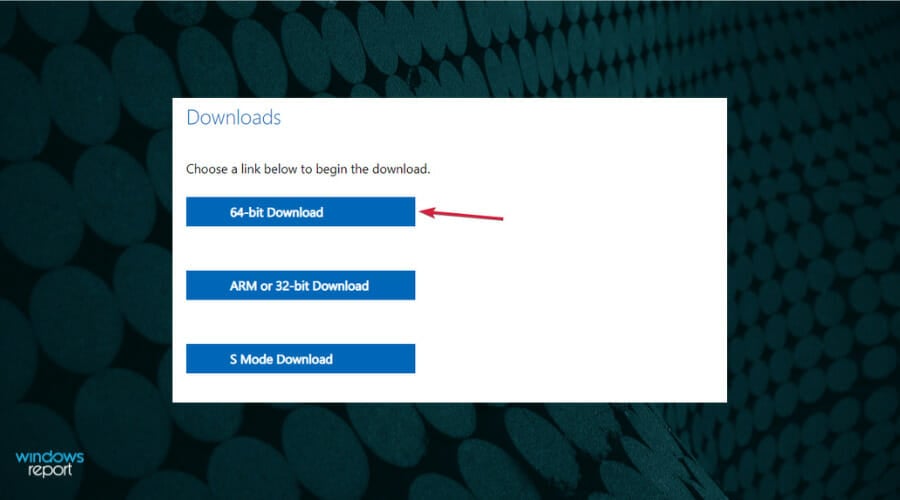
-
Esegui il file scaricato, che installerà l’app PC Health Check.
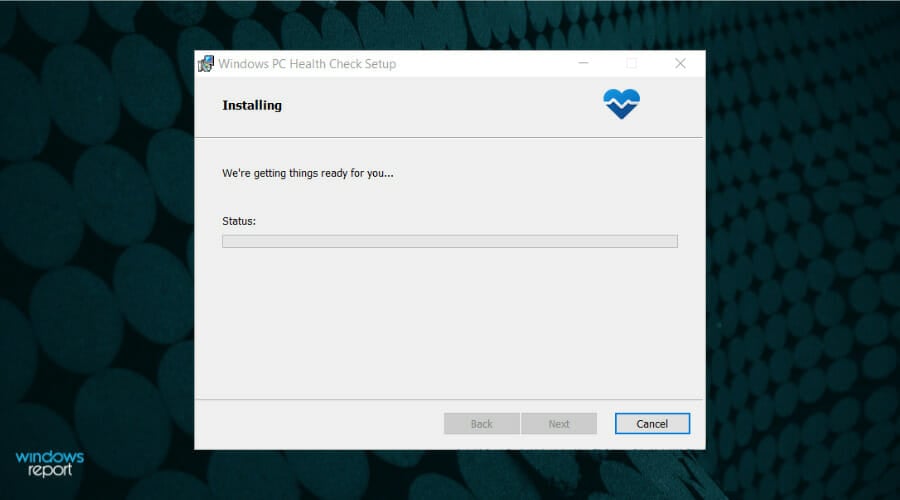
-
Dopo l’installazione, fai clic su Fine per aprire l’app.
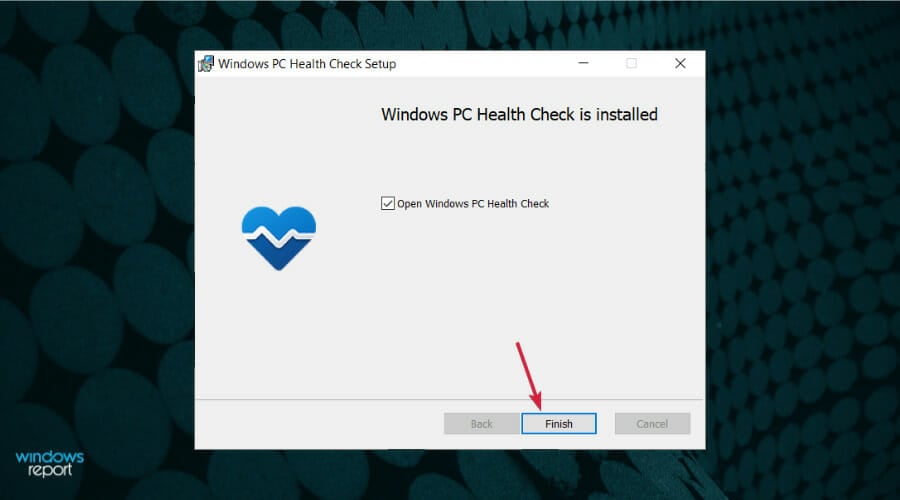
-
Ora fai clic sul pulsante Verifica ora.
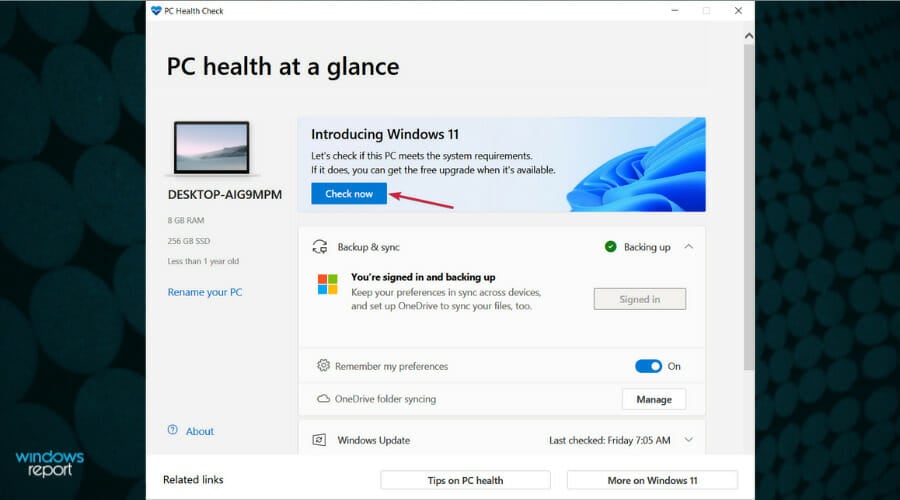
-
Speriamo che tu riceva un messaggio che dice che Questo PC soddisfa i requisiti di Windows 11. Inoltre, puoi ora fare clic su Visualizza tutti i risultati o Specifiche del dispositivo per vedere quali app installate sono compatibili con il nuovo sistema operativo.
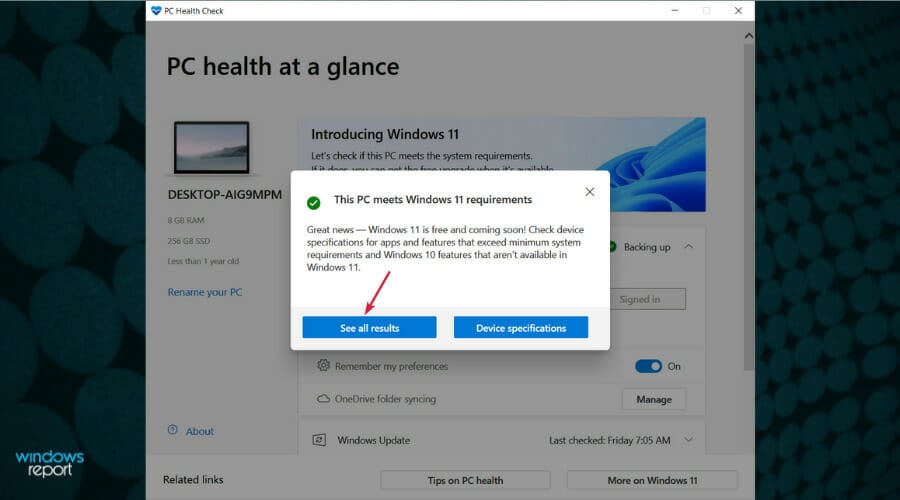
Sfortunatamente, puoi anche vedere questo ottimo messaggio dall’app PC Health Check che ti dà la cattiva notizia che il tuo PC non è pronto quando provi a installare il sistema operativo.
Ecco perché abbiamo preparato alcune soluzioni per bypassare questo problema e installare il sistema operativo il prima possibile.
Come posso risolvere l’errore che dice Questo PC non eseguirà Windows 11?
1. Controlla se il tuo PC ha un chip TPM 2.0
1.1. Avvia la console del Trusted Platform Module
-
Premi il tasto Windows + R per avviare Esegui, digita tpm.msc e premi Invio o fai clic su OK.

-
Nella schermata Informazioni del produttore TPM, controlla il valore della Versione di specifica. Questo dovrebbe essere uguale a 2.0, come nel nostro screenshot.
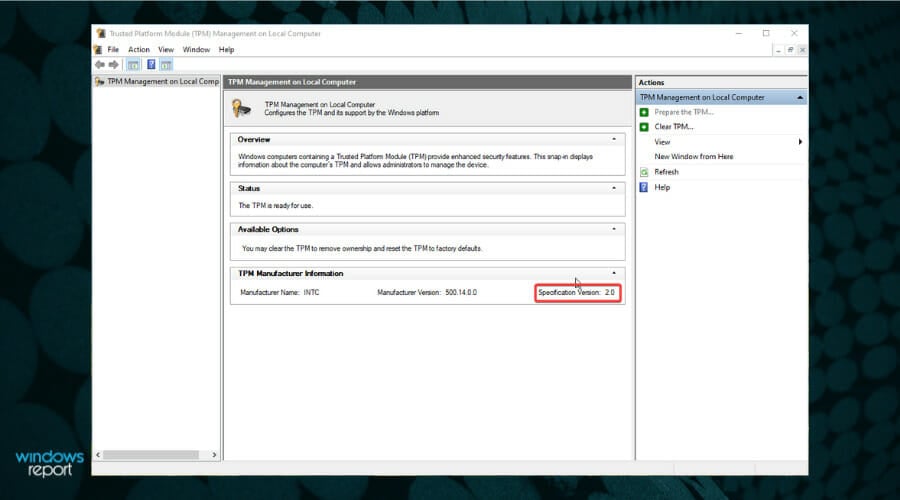
-
Se ricevi un errore con il messaggio Chip TPM compatibile non trovato, allora il chip TPM non è disponibile sulla tua scheda madre o è disabilitato nel BIOS.
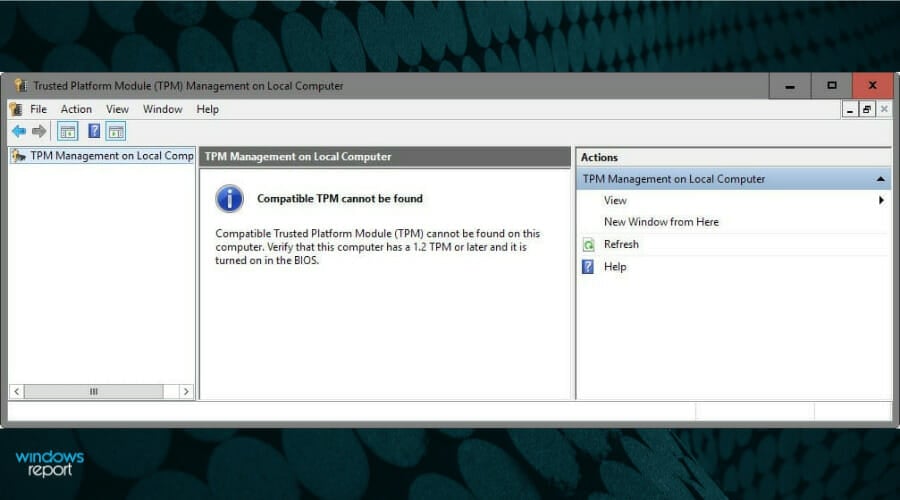
Quindi, non sai ancora se il tuo PC ha un chip TPM 2.0. Devi controllare questo nel tuo BIOS e attivare il Supporto TPM per scoprirlo con certezza. Questo è il primo passo per risolvere il problema di “Questo PC non può eseguire Windows 11” utilizzando una USB avviabile o un’installazione pulita.
1.2. Entra nel BIOS e abilita il Supporto TPM
- Riavvia il tuo PC ed entra nel BIOS. Di solito, è meglio premere un tasto F (funzione) o Del sulla tastiera prima che Windows si avvii, ma è diverso per ogni produttore. Controlla il tuo manuale in merito.
-
Ora, vai alle opzioni Avanzate nel tuo BIOS, trova l’opzione Supporto TPM e abilitalo.
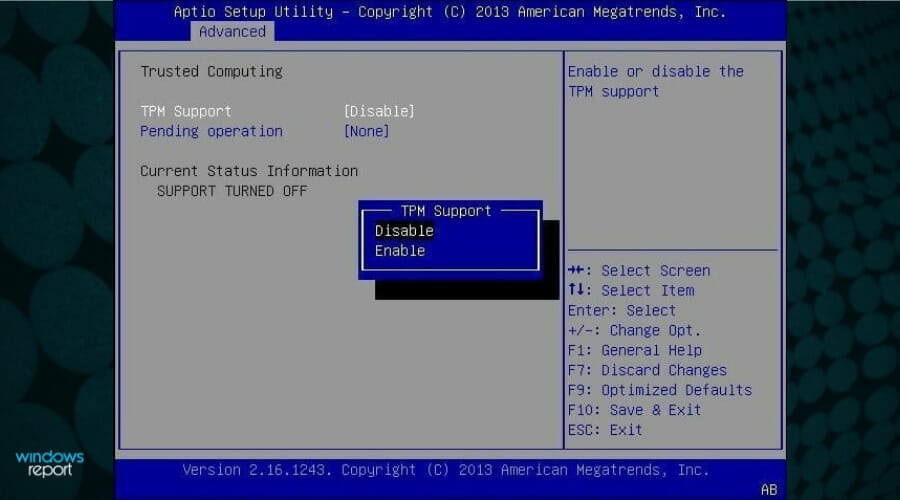
- Salva e esci dal BIOS. Di solito puoi farlo premendo il tasto F10, che può essere diverso per il tuo PC.
Se non trovi nulla relativo al TPM nelle opzioni del BIOS, il tuo PC non ha un chip TPM 2.0 e non può eseguire Windows 11. Tuttavia, puoi comunque evitare il controllo TPM seguendo i passaggi nella nostra guida su come installare Windows 11 senza TPM.
2. Scarica e modifica il file appraiserres.dll
-
Prima, ottieni i file ISO di Windows 10 e 11 dalla pagina dedicata di Microsoft.
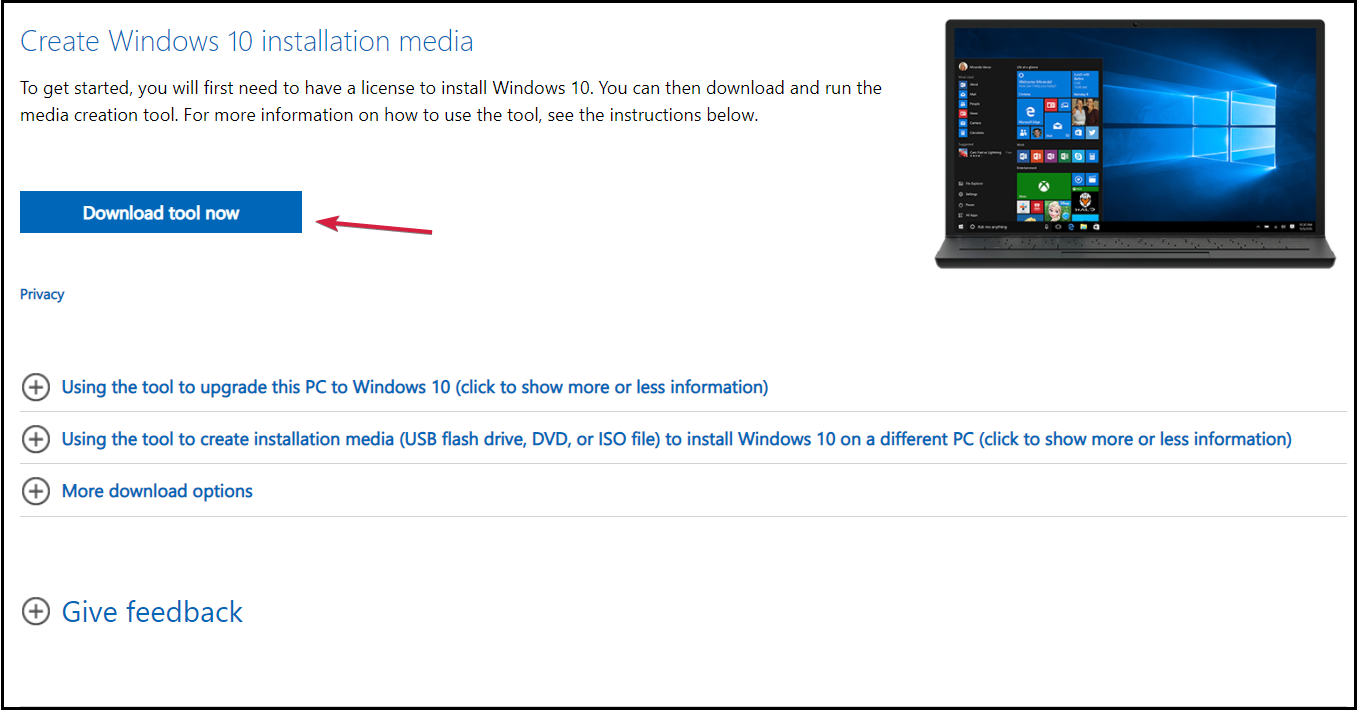
-
Cerca il file appraiserres.dll nel kit di Windows 10, fai clic destro su di esso e seleziona Copia.
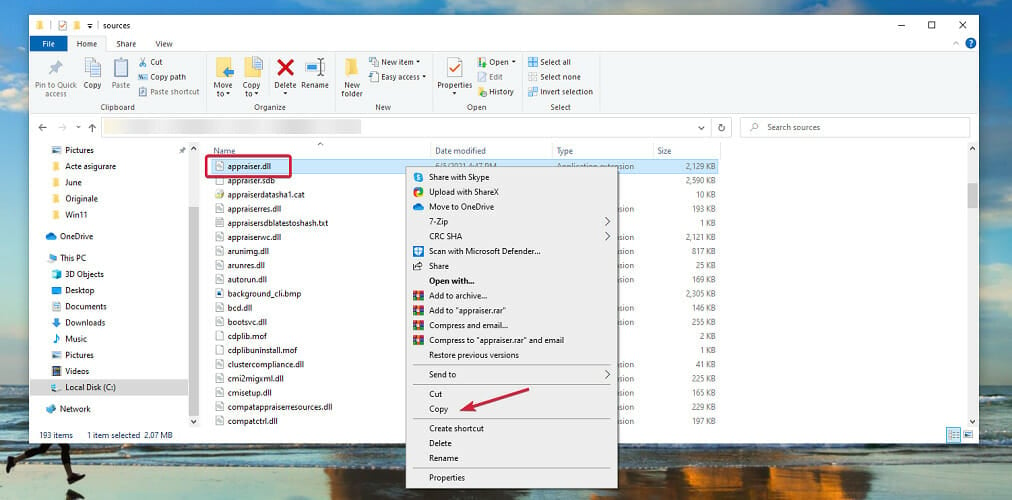
-
Monta il file ISO di Windows 11.
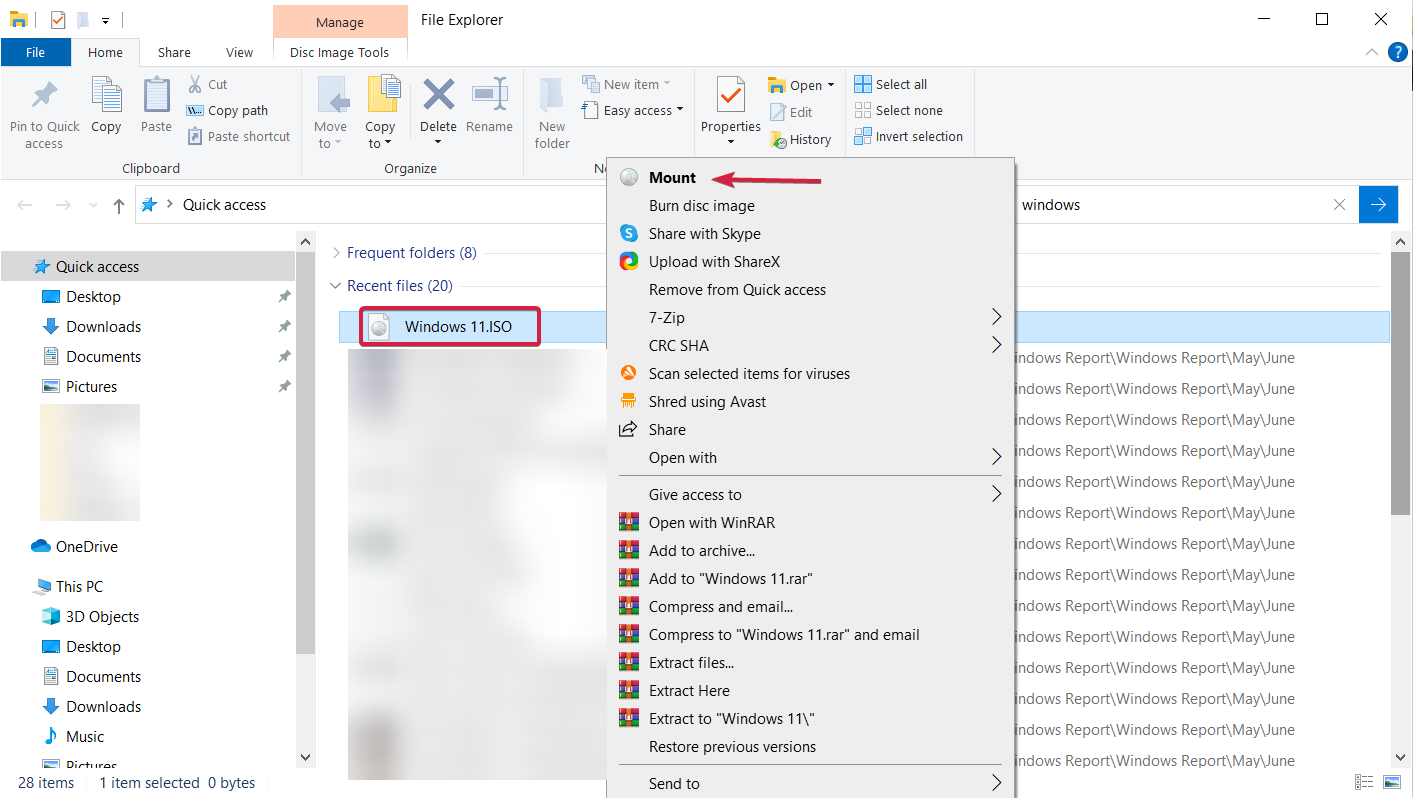
- Dopo aver montato o estratto l’ISO, vai alla cartella Sources e elimina il file appraiserres.dll all’interno della cartella.
-
Ora incolla il file appraiserres.dll che hai copiato dal kit di Windows 10 nella cartella Sources di Windows 11.
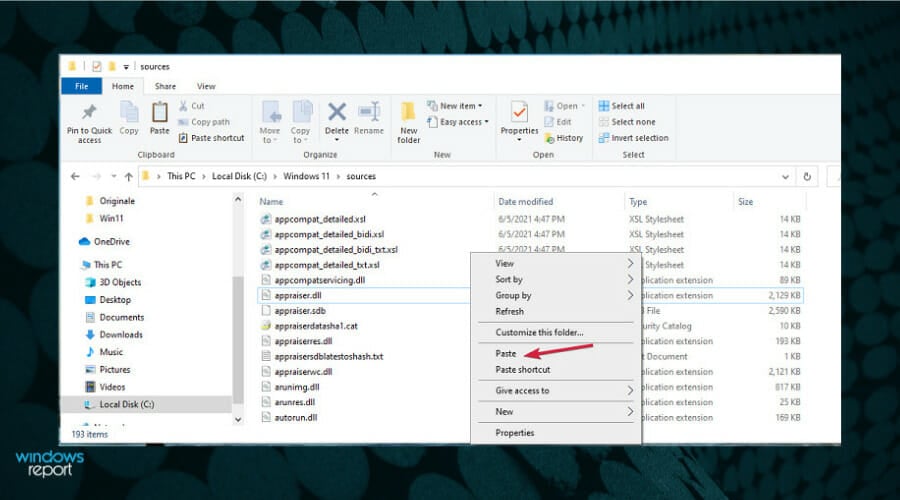
- Prova a installare Windows 11 di nuovo sul tuo PC.
Il sistema operativo Windows 10 non controlla se un computer ha un chip TPM 2.0, quindi lo costringi a bypassare questo processo sostituendo il file con quello di Windows 11.
3. Controlla se Secure Boot è abilitato
- Riavvia il PC ed entra nel BIOS premendo un tasto F o Del a seconda del manuale del tuo PC, prima che Windows si avvii.
-
Cerca nel menu del BIOS per trovare la posizione dell’opzione Secure Boot e attivala. Di solito puoi trovarla nelle impostazioni di Sicurezza, ma questo varia per ogni BIOS.
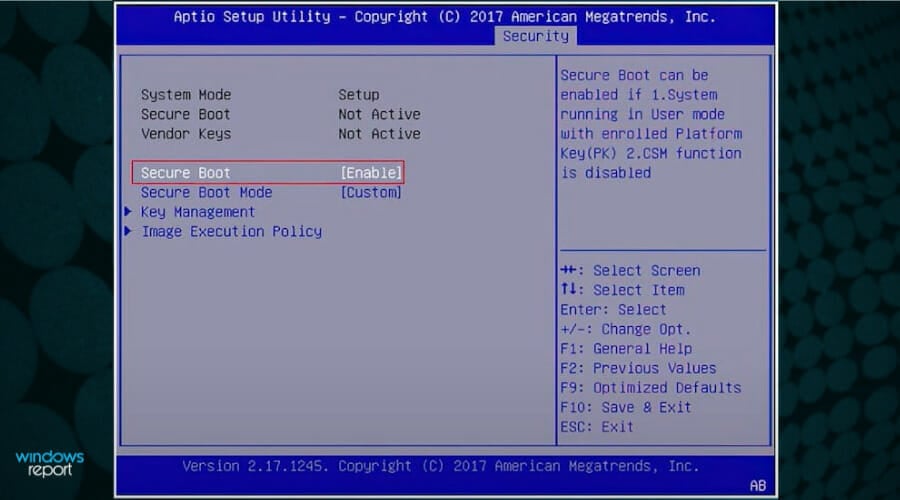
Microsoft afferma che Windows 11 richiede una macchina compatibile con Secure Boot, ma questa funzione deve essere attivata. Non è così semplice, giusto?
Puoi controllare di nuovo con l’Utility PC Health Check alla fine della procedura, e dovresti ora ricevere un messaggio di conferma. Leggi di più su questo argomento
- Scarica PC Health Check per testare il tuo PC per Windows 11
- Questa app non può essere utilizzata sul tuo PC in Windows 10/11 [Risolto]
- Microsoft sostituisce JScript con JScript9Legacy per una maggiore sicurezza in Windows 11
- Windows 11 Build 27898 aggiunge icone piccole per la barra delle applicazioni, ripristino rapido, condivisione più intelligente
- Windows 11 Build 27898 Bug ripristina il suono di avvio classico di Vista, di nuovo
Cosa posso fare se continuo a ricevere l’errore Questo PC non soddisfa i requisiti?
Sfortunatamente, oltre al messaggio fuorviante di cui abbiamo parlato all’inizio di questo articolo, c’è anche la possibilità di ricevere un messaggio fuorviante negativo.
Ciò significa che il tuo PC soddisfa tutti i requisiti per aggiornare a Windows 11, ma quando visiti la sezione Windows Update, vedi il messaggio che non puoi aggiornare.
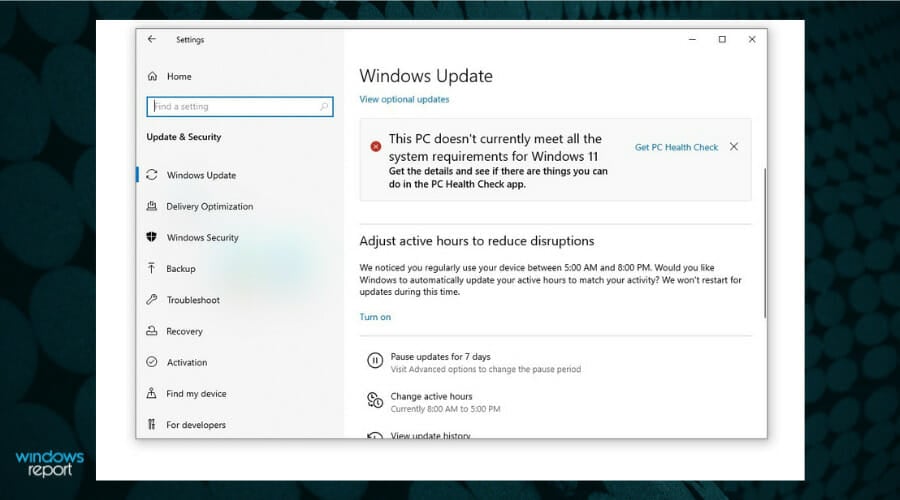 Messaggio negativo errato di aggiornamento Windows 11
Il messaggio completo dice che Questo PC non soddisfa attualmente tutti i requisiti di sistema per Windows 11. Ottieni i dettagli e vedi se ci sono cose che puoi fare nell’app PC Health Check.
Messaggio negativo errato di aggiornamento Windows 11
Il messaggio completo dice che Questo PC non soddisfa attualmente tutti i requisiti di sistema per Windows 11. Ottieni i dettagli e vedi se ci sono cose che puoi fare nell’app PC Health Check.
Mentre Microsoft sta lavorando a una soluzione per questo problema, puoi comunque aggiornare a Windows 11 utilizzando il file ISO o l’Assistente all’installazione di Windows 11.
Puoi trovarti in una situazione in cui il tuo sistema non si avvia perché nessun sistema operativo è stato rilevato.
In tal caso, sarà necessario utilizzare un convertitore di dischi per cambiare il tuo disco da Master Boot Record (MBR) a GUID Partition Table (GPT) senza modificare o eliminare i dati.
Anche se dice che non perderai alcun dato, ti consigliamo vivamente di creare un backup dei tuoi dati prima di farlo. Tuttavia, dopo aver convertito il tuo disco in GPT, disabilita l’avvio Legacy o CSM dal BIOS prima di avviare.
Come bypassare i requisiti di sistema in Windows 11?
Tutte le speranze non sono perse se il tuo PC non soddisfa i requisiti di sistema per eseguire Windows 11. Puoi installare Windows 11 su un PC non supportato scaricando il file ISO dal sito ufficiale.
Inoltre, puoi bypassare i requisiti modificando il registro. Abbiamo fornito passaggi dettagliati per farlo nella nostra guida su come installare Windows 11 su una CPU non supportata.
Speriamo che la nostra guida ti abbia aiutato a risolvere tutti i problemi di compatibilità e che tu possa finalmente godere di Windows 11.
Se hai ancora problemi o suggerimenti, puoi indirizzarli in un commento sotto questo articolo e ti risponderemo il prima possibile.













